วิธีเปิดใช้งานโฮมเพจในการตั้งค่าบน Windows 11
Microsoft กำลังทำงานในหน้า "หน้าแรก" ใหม่สำหรับแอปการตั้งค่าเป็นเวลานาน มันตั้งใจให้เป็นหน้าแรกที่คุณเห็นหลังจากกดปุ่ม ชนะ + ฉัน กุญแจ ปรากฏหลายครั้งในรุ่น Insider Preview แต่มักจะอยู่ในรูปของคุณลักษณะที่ซ่อนอยู่ครึ่งๆ กลางๆ เริ่มตั้งแต่ Build 23493 ในที่สุด Windows 11 ก็เปิดเผยหน้าใหม่สู่สาธารณะ
โฆษณา
ก่อนหน้านี้ คุณจะพบโฮมเพจที่แสดงรายละเอียดบางอย่างเกี่ยวกับพีซีของคุณ เช่น ชื่อและสถานะการเปิดใช้งาน แต่ภายหลัง Microsoft ได้เพิ่มตัวเลือกมากขึ้น ตอนนี้หน้าแรกแสดงคำแนะนำเกี่ยวกับวิธีตั้งค่าตัวเลือก Windows ที่สำคัญและกำหนดค่าบริการออนไลน์และการสมัครของ Microsoft
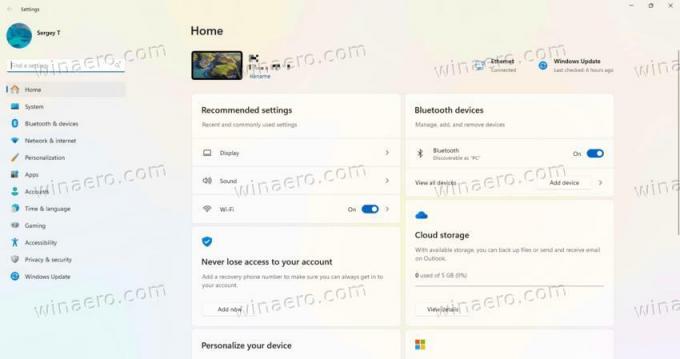
หน้าแรกในการตั้งค่าถูกจัดระเบียบเป็นการ์ดแบบโต้ตอบต่างๆ ที่แสดงข้อมูลจริงเกี่ยวกับสถานะของระบบและบริการที่เชื่อมต่อได้อย่างรวดเร็ว ในรุ่น 23493 มีการ์ดเพียง 7 ใบและจะมีอีกในอนาคตอันใกล้ เหล่านี้คือ:
- การตั้งค่าที่แนะนำ. แสดงสรุปการใช้งานคอมพิวเตอร์และมีตัวเลือกการตั้งค่าแบบร่วมสมัยและแบบอัปเดต ช่วยให้ผู้ใช้สามารถกำหนดค่าระบบได้อย่างรวดเร็ว ช่วยประหยัดเวลาอันมีค่าได้ในที่สุด
- การจัดเก็บเมฆ. ให้ข้อมูลเชิงลึกเกี่ยวกับสถานะของที่เก็บข้อมูลบนคลาวด์ของคุณและแจ้งให้คุณทราบเมื่อพื้นที่ว่างของคุณหมด
- การกู้คืนบัญชี. เพิ่มความปลอดภัยให้กับบัญชี Microsoft ของคุณด้วยการให้ข้อมูลการกู้คืนเพิ่มเติม ช่วยให้มั่นใจว่าคุณสามารถเข้าถึงได้อีกครั้งแม้ว่าคุณจะลืมรหัสผ่าน ป้องกันการสูญเสียการเข้าถึงบัญชีที่อาจเกิดขึ้น
- ส่วนบุคคล. เพียงคลิกเดียว คุณก็เปลี่ยนวอลเปเปอร์เดสก์ท็อปหรือสลับระหว่างธีม Windows ได้อย่างรวดเร็ว
- ไมโครซอฟต์ 365. ที่นี่คุณสามารถเข้าถึงข้อมูลเกี่ยวกับสถานะและสิทธิประโยชน์ของการสมัครสมาชิกของคุณได้อย่างรวดเร็ว นอกจากนี้ยังมีความสามารถในการดำเนินการสมัครสมาชิกโดยตรง เช่น เพื่อขยายมัน
- การรวม Xbox. การ์ดนี้อนุญาตให้ดูและจัดการการสมัคร Xbox ของคุณ
- อุปกรณ์บลูทูธ. ให้คุณเชื่อมต่อฮาร์ดแวร์และอุปกรณ์บลูทูธได้โดยตรงโดยไม่ต้องเปิดดูแอพการตั้งค่า
อย่างไรก็ตาม Microsoft จะเปิดตัวหน้าใหม่อย่างค่อยเป็นค่อยไป ดังนั้นผู้ใช้จำนวนมากจึงไม่เห็นหลังจากอัปเกรดเป็น Windows 11 Build 23493 ในช่อง Dev คุณอาจสนใจที่จะทดสอบทันทีโดยไม่ต้องรอ ในกรณีนี้ คุณสามารถเปิดใช้งานโฮมเพจใหม่ในการตั้งค่าดังต่อไปนี้
เปิดใช้งานหน้าแรกในการตั้งค่า
- ดาวน์โหลด ViVeTool จากมัน หน้าบน GitHub.
- แยก ZIP ไปยังไฟล์ c:\vivetool โฟลเดอร์เพื่อการเข้าถึงที่รวดเร็วและสะดวกยิ่งขึ้น
- กด ชนะ + เอ็กซ์ บนแป้นพิมพ์ แล้วเลือก เทอร์มินัล (ผู้ดูแลระบบ) จากเมนู
- ในอย่างใดอย่างหนึ่ง พาวเวอร์เชลล์ หรือ พร้อมรับคำสั่ง แท็บพิมพ์คำสั่งต่อไปนี้แล้วกด เข้า:
c:\vivetool\vivetool /enable /id: 42058345,42058313.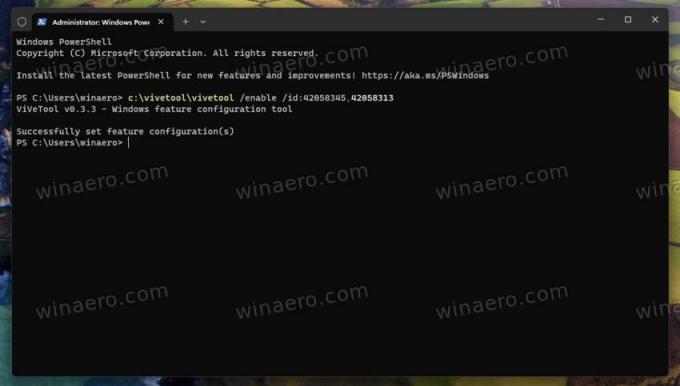
- ตอนนี้เปิด การตั้งค่า แอพเช่น โดยการกด ชนะ + ฉัน. ตอนนี้เปิดใหม่ บ้าน หน้าหนังสือ.
แค่นั้นแหละ!
นอกจากโฮมเพจแล้ว Windows 11 Build 23493 ยังแนะนำการปรับปรุงและคุณสมบัติอื่นๆ อีกมากมาย บางที การเปลี่ยนแปลงที่น่าตื่นเต้นที่สุดคือ Windows Copilot ซึ่งคุณเปิดใช้งาน โดยทำตามคำแนะนำนี้. โดยเฉพาะอย่างยิ่ง มีตัวปรับแต่งระดับเสียงที่ได้รับการปรับปรุงซึ่งตอนนี้รองรับปุ่มลัดทั่วโลกและช่วยให้ผู้ใช้สามารถปรับระดับเสียงต่อแอพได้โดยตรงจากถาด สุดท้าย Windows 11 รุ่นนี้เป็นรุ่นแรกที่ให้การสนับสนุนแบบเนทีฟสำหรับไฟล์เก็บถาวร 7z, rar และ tar สำรวจคุณสมบัติและการปรับปรุงใหม่ที่น่าตื่นเต้นเหล่านี้ที่นี่.
ขอบคุณ ซีโน สำหรับเคล็ดลับ!
หากคุณชอบบทความนี้ โปรดแบ่งปันโดยใช้ปุ่มด้านล่าง จะไม่ใช้เวลามากจากคุณ แต่จะช่วยให้เราเติบโต ขอบคุณสำหรับการสนับสนุน!
โฆษณา
